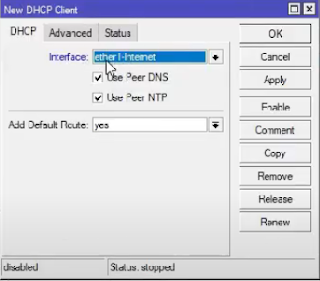Cara Konfigurasi DHCP Server dan DHCP Client pada Router Mikrotik RB 951Ui-2HnD
Jika kamu ingin mengatur jaringan internet di tempatmu dengan lebih efisien, salah satu cara yang bisa dilakukan adalah dengan menggunakan Dynamic Host Configuration Protocol (DHCP).
Dalam tutorial ini, kita akan membahas bagaimana cara konfigurasi DHCP Server dan DHCP client pada Router Mikrotik RB 951Ui-2HnD.
Langkah 1: Persiapan
Sebelum memulai konfigurasi, pastikan bahwa kamu sudah memiliki perangkat Mikrotik yang terhubung dengan internet dan perangkat komputer yang akan terhubung dengan jaringan.
Selain itu, pastikan bahwa kamu sudah mengunduh aplikasi Winbox dari
situs resmi Mikrotik untuk mengakses router Mikrotik.
Langkah 2: Remote Mikrotik
Pertama-tama,
buka aplikasi Winbox dan remote Mikrotik dengan memasukkan MAC address pada
menu Connect to. Setelah berhasil terhubung, kamu akan masuk ke dalam interface
Mikrotik.
Langkah 3: Reset
Konfigurasi
Sebelum mengatur DHCP Server dan DHCP Client, kamu bisa mereset konfigurasi Mikrotik terlebih dahulu dengan masuk ke menu System dan memilih opsi Reset Configuration.
Pilih
opsi No Backup dan Default Configuration, lalu klik tombol Reset. Tunggu
beberapa saat hingga proses reset selesai.
Langkah 4:
Setting DHCP Client
Selanjutnya, masuk ke menu IP dan pilih opsi DHCP Client. Klik tombol tambah (+) untuk menambahkan konfigurasi DHCP Client baru. Pilih interface yang terhubung ke internet (biasanya ether1) dan klik Apply. Kamu akan mendapatkan alamat IP secara otomatis.
Langkah 5: Setting DHCP Server
Setelah berhasil mengatur DHCP Client, kamu bisa melanjutkan dengan mengatur DHCP Server pada interface yang terhubung dengan perangkat komputer (biasanya ether2).
Masuk ke menu IP dan pilih opsi DHCP Server. Klik tombol DHCP Setup dan pilih interface yang diinginkan. Ikuti instruksi pada layar untuk menyelesaikan konfigurasi DHCP Server.
Langkah 6: Setting Gateway dan DNS
Setelah berhasil mengatur DHCP Server dan DHCP Client, kamu juga perlu mengatur gateway dan DNS untuk jaringan internet. Masuk ke menu IP dan pilih opsi DHCP Server. Klik tombol DHCP Setup dan pilih interface yang terhubung ke internet (misalnya ether1).
Buat NAT Rule dengan memilih opsi Action dan mengisi interfacenya dengan ether1. Klik Apply dan Ok untuk menyimpan konfigurasi.
Langkah 7:
Testing Jaringan
Setelah semua konfigurasi selesai, kamu bisa mencoba untuk terhubung ke jaringan internet dengan perangkat komputer.
Pastikan bahwa perangkat komputer sudah terhubung ke
interface yang diatur sebagai DHCP Server. Buka browser internet dan coba untuk
mengakses situs web tertentu.
Simak juga
Bagaimana Cara Konfigurasi DHCP Server Pada Linux Debian 11
Dalam tutorial ini, kita telah membahas bagaimana cara konfigurasi DHCP Server dan DHCP client pada Router Mikrotik RB 951Ui-2HnD.
Konfigurasi ini sangat berguna dalam memudahkan pengaturan jaringan pada perangkat yang terhubung ke jaringan. Dengan mengatur DHCP Server dan DHCP Client pada router
Mikrotik, kamu bisa mengatur jaringan internet dengan lebih efisien dan mudah. Pastikan untuk mengikuti langkah-langkah konfigurasi dengan benar dan melakukan testing setelah selesai mengatur jaringan.
Pastikan selalu melakukan verifikasi konfigurasi untuk memastikan jaringan berfungsi dengan baik. Semoga tutorial ini bermanfaat untukmu, selamat mencoba!***